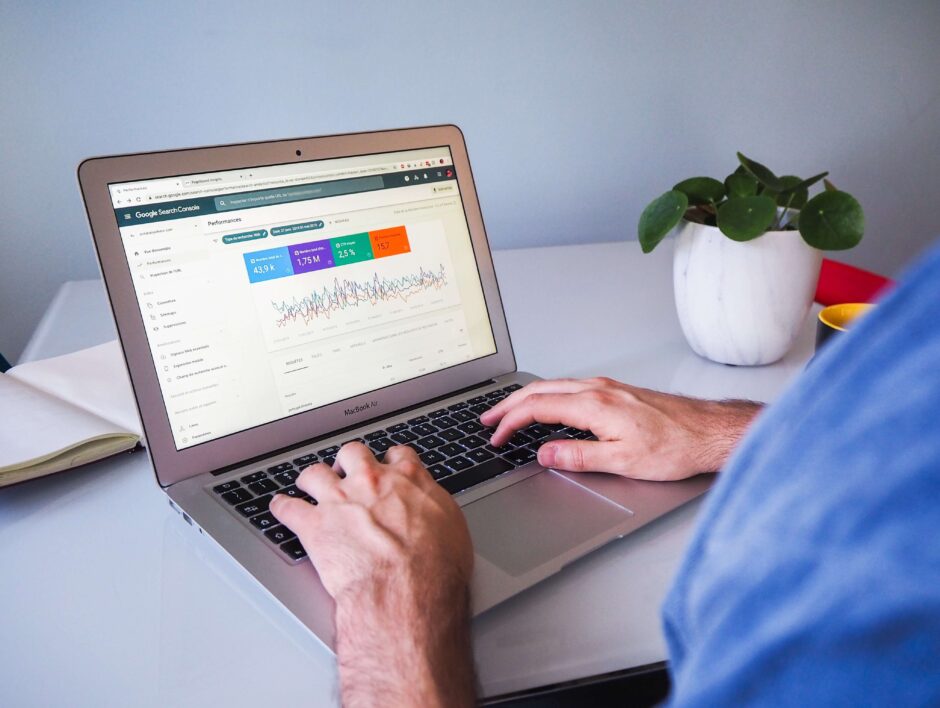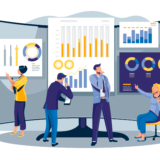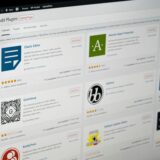この記事には広告を含む場合があります。
記事内で紹介する商品を購入することで、当サイトに売り上げの一部が還元されることがあります。
ブログのアクセス数を調べるためにGoogleアナリティクスを導入したいんだけど、WordPressでの設定がめんどくさそう。誰かわかりやすく説明してくれないかな?
本記事はこのような疑問に答えていきます。
ブログのアクセス解析にはGoogleアナリティクスの導入が必須。無料で使える高機能なサイトアクセス解析ツールのため、上場企業の約8割が導入しているデータもあるほどです。
WordPressブログへの導入自体は簡単なのですが、初心者がつまずくポイントはトラッキングコードの設置でしょう。
ここではそんなつまづきが起きないよう、わかりやすくGoogleアナリティクスの導入方法を説明してきます。

こんにちはA.Jです。自分は40歳過ぎてからWordPressブログを3つ作成しています。もちろんGoogleアナリティクスは導入しておりアクセス数を確認しない日はありません。そんな経験をもとに解説します。
本記事の目次
WordPressブログにGoogleアナリティクスを導入する方法
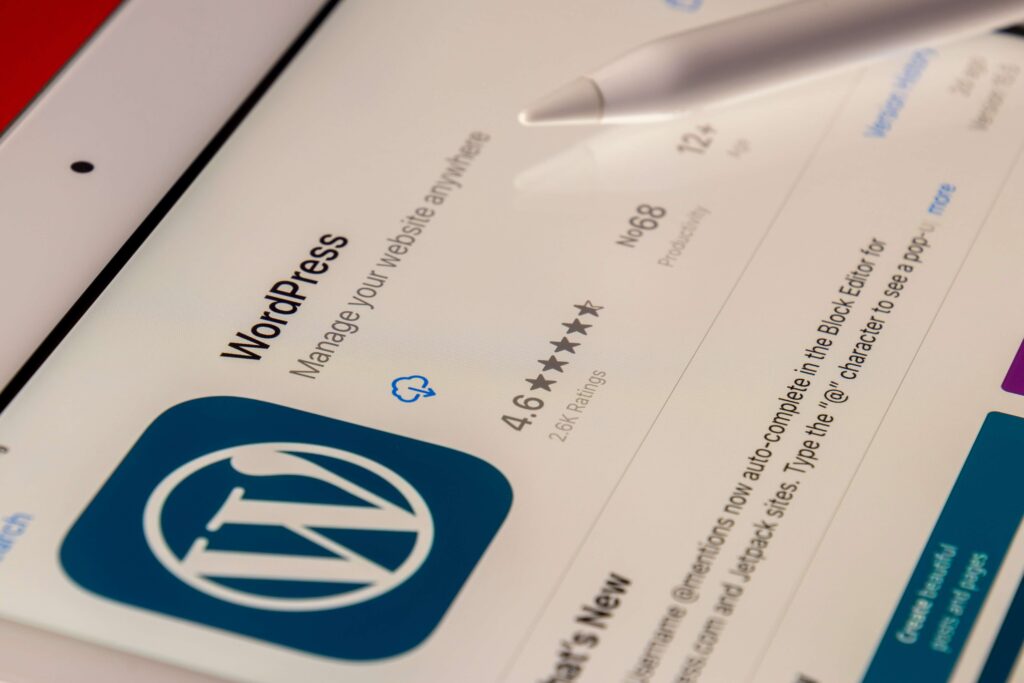
Googleアナリティクスを導入する方法は次の3つになります。
- All in One SEOを使う
- 設置が簡単なWordPressテーマを選ぶ
- トラッキングコードを直接貼る
それぞれ詳しく解説していきますが、まずはGoogleアナリティクスへの登録を済ませましょう。
登録方法は「【初心者向け】ブログのアクセス数を調べる方法を徹底解説【簡単】」の記事で詳しく解説していますので参考にしてみてください。
登録が済みましたらトラッキングIDを控えておきましょう。トラッキングIDとは「UA」から始まる数字です。
Googleアナリティクスにログインし「管理」→「プロパティ設定」から確認することができます。
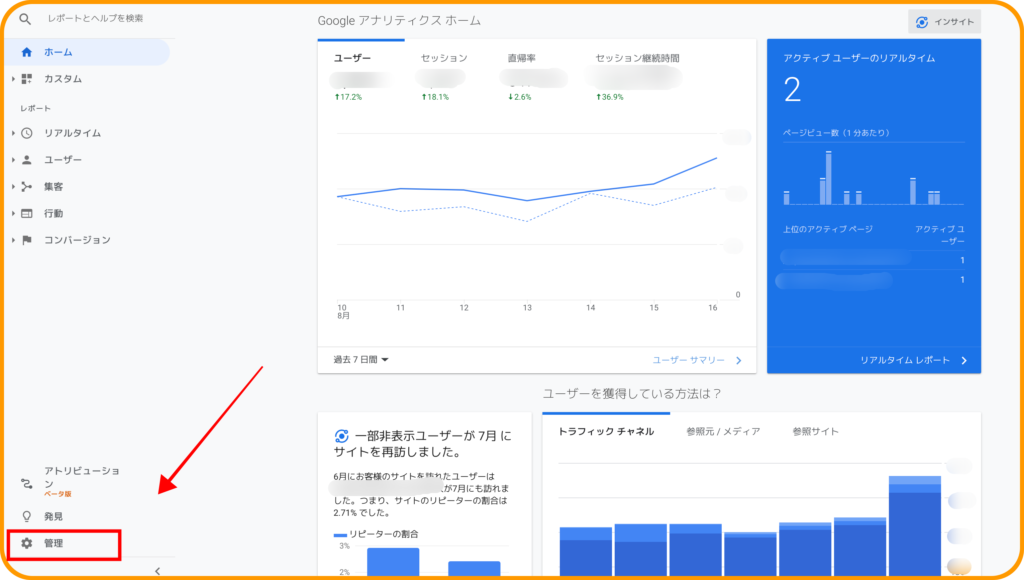
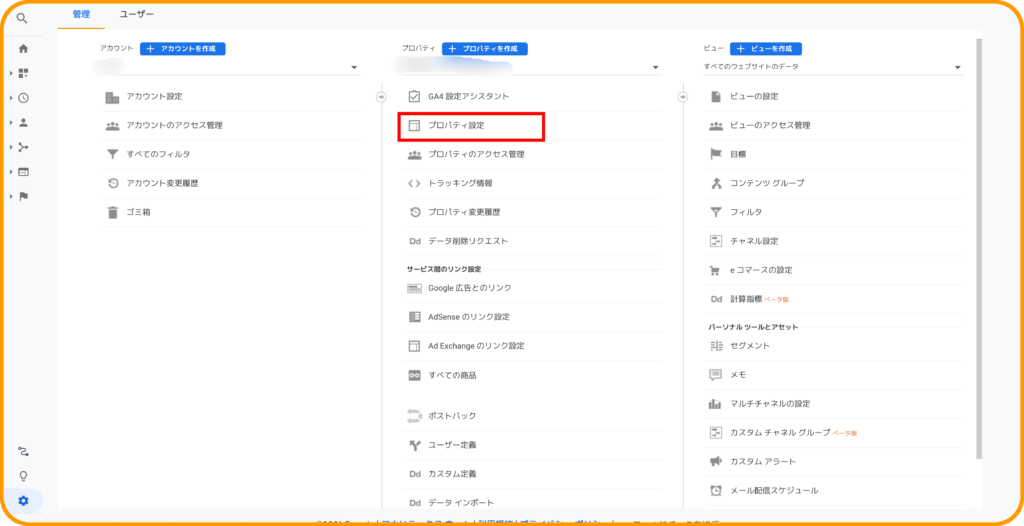
1.All in One SEOを使う
「All in One SEO」とはWordPressプラグインのうちのひとつ。SEO関連の面倒な設定を簡単に行ってくれる、WordPressユーザーには人気のプラグインです。
プラグインをインストールしてトラッキングIDを登録すればGoogleアナリティクスの導入は完了になります。面倒くさいトラッキングコードの設置の必要ありません。
その手順を順番に見ていきましょう。
WordPressメニューから「プラグイン」の「新規追加」を選びます。
右上にある検索窓で「all in one seo」と入れて、出てきたら「今すぐインストール」をクリック。
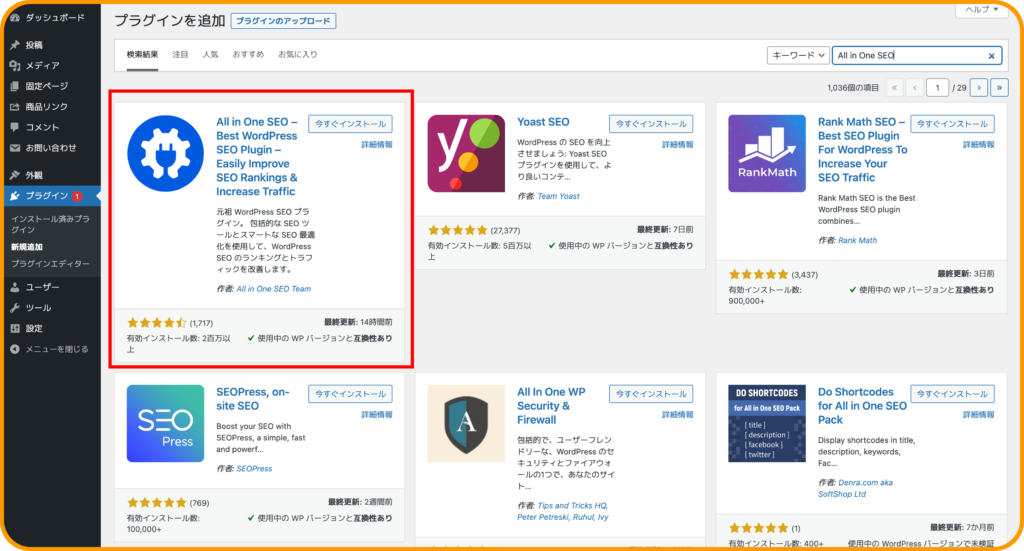
インストールが完了しましたら、直ちにプラグインを「有効化」してください。
All in One SEOのインストールが完了したら、左メニューの上の方に「All in One SEO」と出てきます。その中の「General settings」を選択しましょう。
項目の中に「GoogleアナリティクスID」がありますので、自身のトラッキングIDを入れてください。
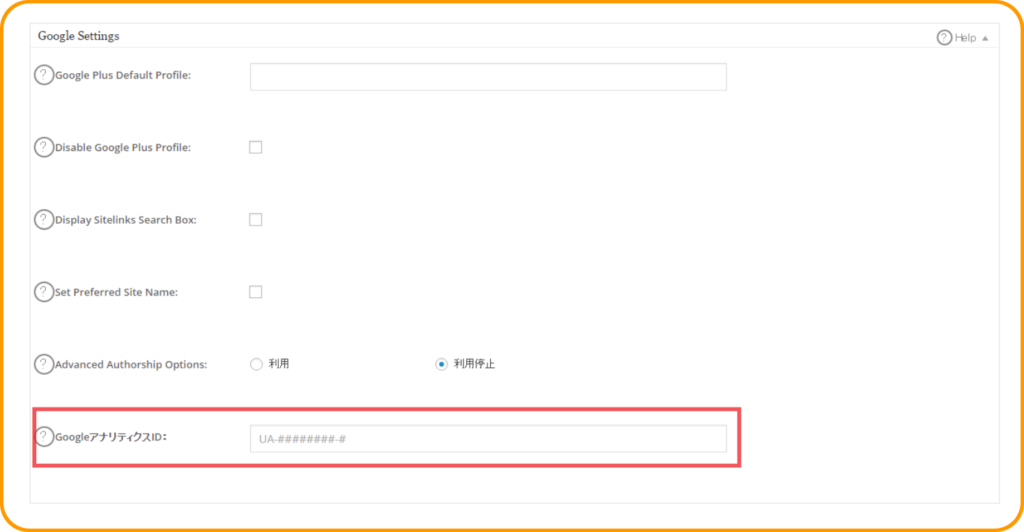
トラッキングIDを入力すると、その下に「Use Universal Analytics」という項目が出てきます。こちらにもチェックを入れておきましょう。
この状態で1番下の保存を押したら、Googleアナリティクスの導入は完了です。
2.導入が簡単なWordPressテーマを選ぶ
WordPressのテーマによってはGoogleアナリティクスの導入が驚くほど簡単なものもあります。
例えば、当ブログで使用しているテーマの「SANGO」ですと、トラッキングIDを1箇所に貼り付けるだけでGoogleアナリティクスの導入は完了です。
「外観」→「カスタマイズ」→「サイトの基本設定」→「Google Analyticsの設定」と進み、トラッキングIDを貼り付けるだけ。
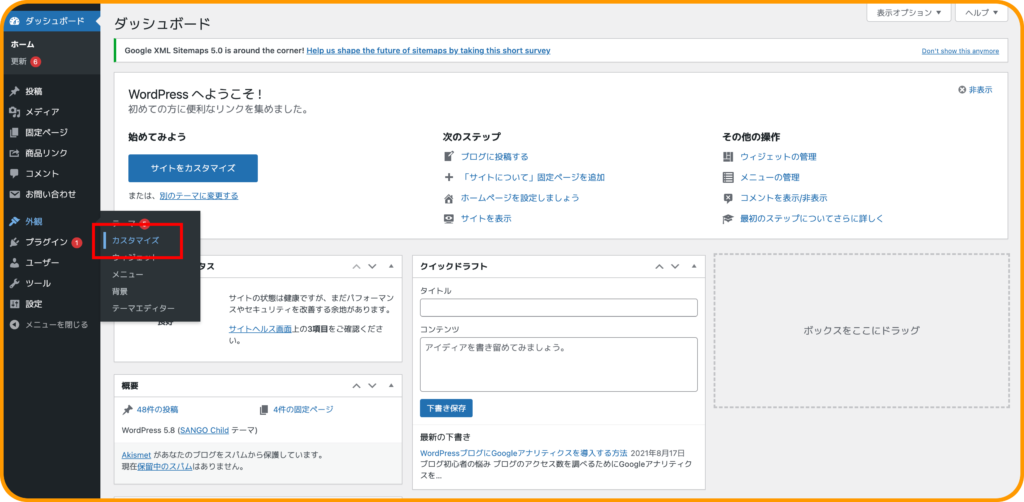
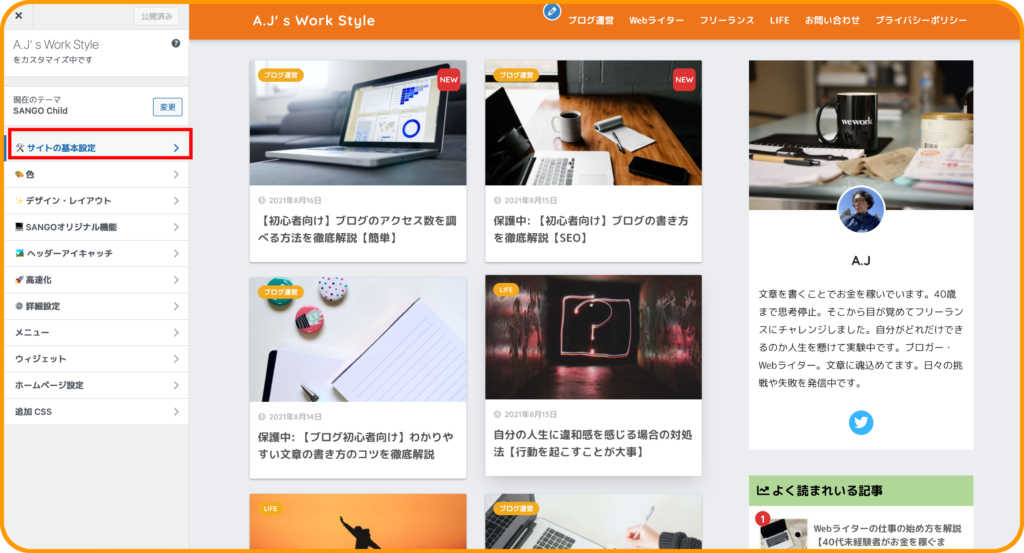
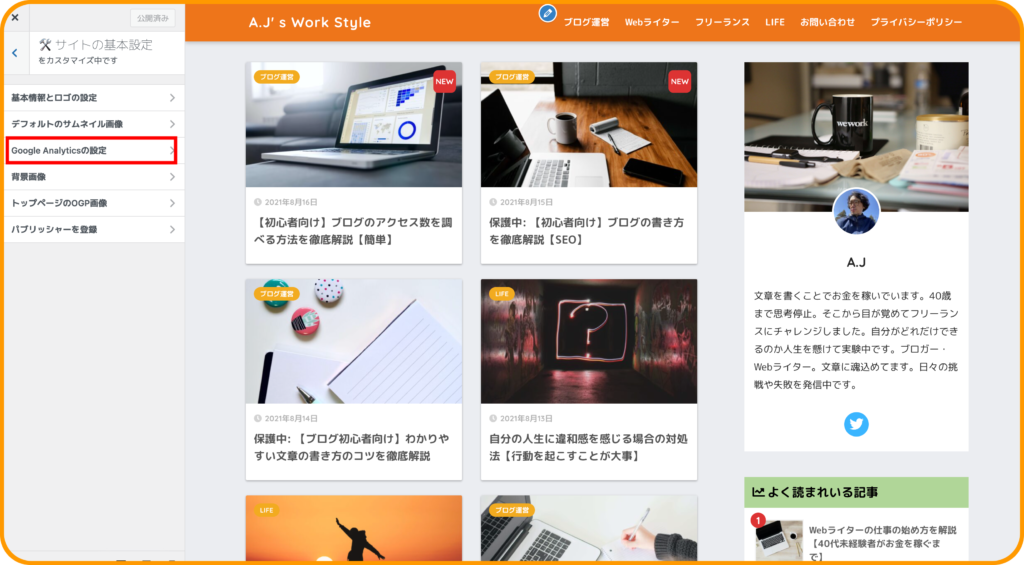
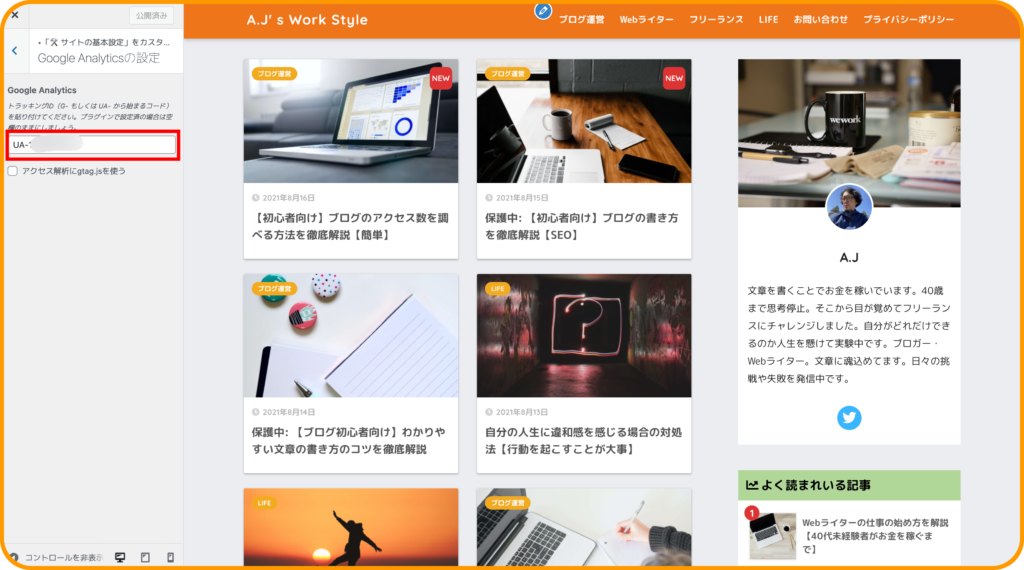
非常に簡単ですね。
こういう部分でもWordPressのテーマ選びは重要になります。
なお。おすすめのWordPressテーマについてはこちらの記事で詳しく解説していますので参考にしてみてください。
3.トラッキングコードを直接貼る
まずはトラッキングコードを確認します。
Googleアナリティクスにログインして「管理」→「プロパティ」にある「トラッキング情報」と進み「トラッキングコード」を選択してください。
このトラッキングコードをコピーしておきましょう。
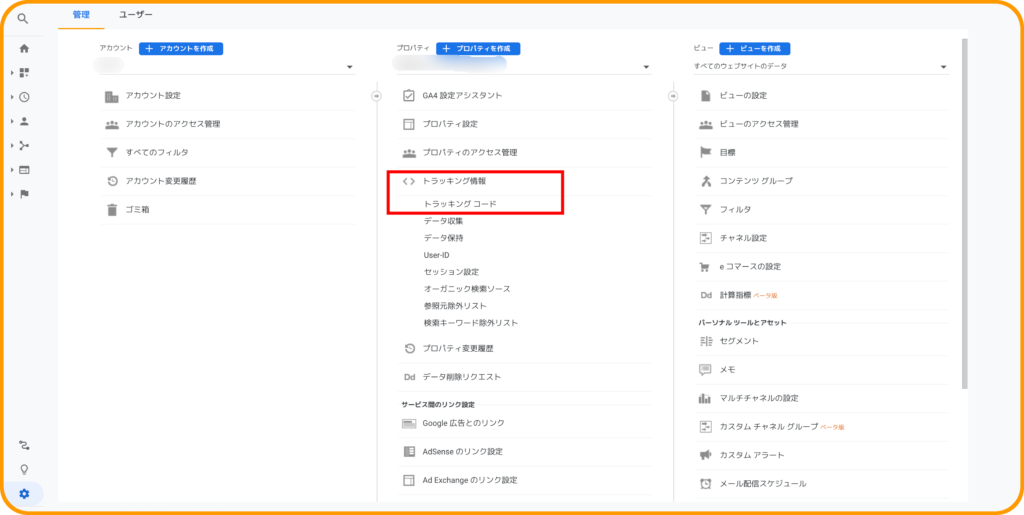
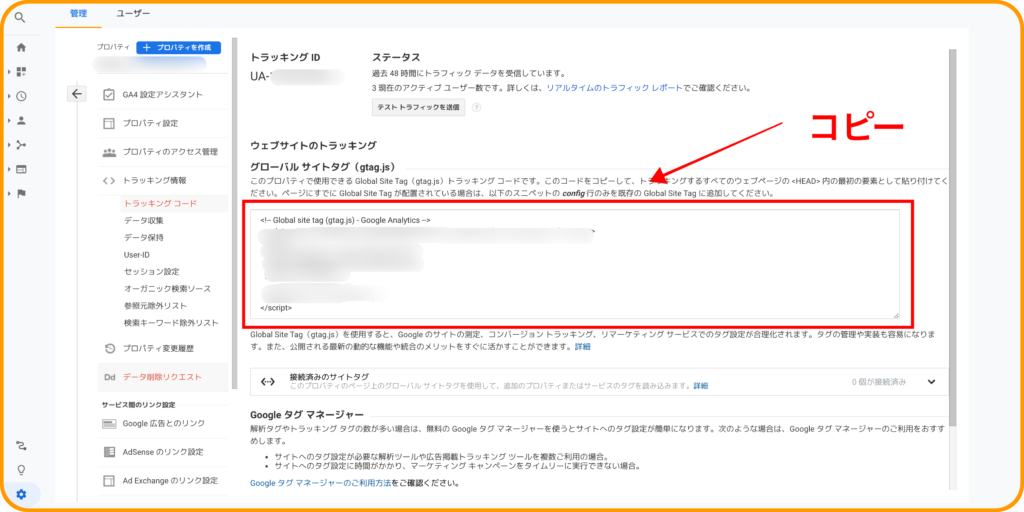
次にWordPressの管理画面で「外観」→「テーマエディター」と進み、
右端にある「テーマヘッダー(header.php) 」をクリックしてください。
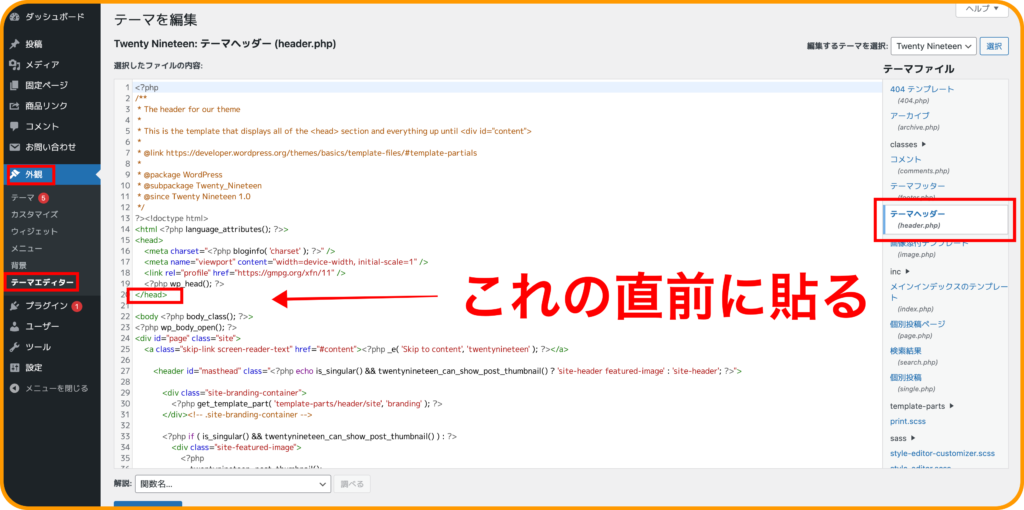
ヘッダー(header.php) のソースコードが表示されたら、その中から〈/head〉タグを探します。
このタグは〈body/〉タグの直前にありますので、〈/head〉が見つかったらその直前にコピーしたトラッキングコードを貼り付けてください。
あとは「ファイルの更新」をクリックすれば完了です。
まとめ

WordPressブログにGoogleアナリティクスを導入する方法をまとめます。
- All in One SEOを使う
- 設置が簡単なWordPressテーマを選ぶ
- トラッキングコードを直接貼る
トラッキングコードを直接貼る方法は、場所を間違えないように注意しましょう。
WordPressテーマは好みがありますから、おすすめなのは「All in One SEO」を使った導入方法ですね。
SEO対策もばっちりできますので、WordPress初心者には非常に便利です。
Googleアナリティクスを導入したらあとは記事を投稿するだけ。ガンガン記事を書いて、多くの人に見られるブログに育てましょう。
アクセスアップについてはこちらの記事で解説していますので、参考にしてみてください。
それでは以上になります。
文章に魂込めて頑張っていきましょう!
最後までご覧いただきありがとうございました。